檔案轉PDF有很難嗎?3大招輕鬆把WORD轉PDF!(同場加映:PPT轉PDF)

工作上,你是否常遇到轉檔困擾呢?老闆說「這份WORD檔案幫我轉成PDF」、同事說「你這份PPT要轉成用戶不修改的PDF」,檔案轉PDF很難嗎?需要額外下載什麼軟體嗎?超連結轉成PDF還能正常用嗎?不用擔心,《104職場力》幫大家整理3種PDF轉檔方式,以及常見QA,同場還加映PPT轉PDF的技巧喔!
文/《104職場力》小編 整理
- 本文導覽(點選連結可至指定章節閱讀)
- 職場常見需要把WORD、PPT轉成PDF的6大原因
- 4大招輕鬆把WORD轉PDF:
- WORD轉PDF時常見7大QA整理
- 為什麼需要將Word文件轉換為PDF?
- PDF轉換後是否保留所有格式和頁面布局?
- 如何添加密碼保護或限制許可權?
- 如何處理圖片或圖形?
- PDF文件大小是否增加?
- 如何處理超鏈接或目錄?
- PDF轉換是否會丟失文字或格式?
| 職場常見需要把WORD、PPT轉成PDF的6大原因
在職場中,需要將Microsoft Word文件(.doc或.docx)和Microsoft PowerPoint簡報(.ppt或.pptx)轉換成PDF格式的原因有很多,包括以下一些常見情況:
- 共享和協作:PDF格式是一種通用的文檔格式,它可以跨不同操作系統和設備無縫共享。當你需要與同事、客戶或合作夥伴分享文件時,轉換成PDF可以確保文檔的格式和佈局保持一致,無論使用的是哪種軟件或設備。
- 文件保密性:PDF文件可以設置密碼保護和限制打印、複製或編輯,這對於包含機密信息的文件非常重要。這有助於確保文檔僅對授權人員可用。
- 印刷質量控制:PDF文件在打印時可以保持高品質,確保印刷品的外觀和格式與原始文檔一致。這對於製作專業資料、報告和宣傳材料非常重要。
- 電子簽名:PDF文件支持電子簽名,這對於合同、協議和法律文件的簽署和驗證非常重要。這樣的文檔在法律上通常具有法律效力。
- 文件保存和備份:PDF格式是一種固定格式,可以確保文件在不同時間和環境中保持一致。這對於長期保存、檔案管理和備份非常有用。
- 網絡發佈:PDF文件可輕鬆上傳至網站、閱讀器或郵件附件,以便在線上發佈文檔、報告、課程材料等。
綜觀整體來看:將Word和PowerPoint文件轉換為PDF有助於確保文檔的可讀性、保密性、品質和易共享性,並支持多種工作場景。
3 大招輕鬆把WORD轉PDF
小編這邊提供3大招,協助有想把WORD轉成PDF困惱的你:
第1招:利用 Microsoft Word 的內建功能
操作的步驟:
- 開啟你的 Microsoft Word 文件。
- 在 Word 文檔中,點擊上方菜單中的 "檔案" 選項,以打開文件選單。
- 在文件選單中,選擇 "另存為" 選項。這將彈出一個對話框,允許你設定文件保存選項。
- 在 "另存為" 對話框中,你可以選擇文件保存位置和文件名。確保你將文件保存到所需的位置。
- 在 "儲存型式" 或 "文件型式" 下拉選單中,選擇 "PDF" 作為保存格式。在不同版本的 Word 中,這個選項可能會略有不同,但通常會有 PDF 選項。
- 可選:你可以進一步調整 PDF 的設定,包括優化選項和安全設定。這取決於你的需求,但通常情況下,默認設置就足夠了。
- 點擊 "儲存" 按鈕。Word 將開始將文檔轉換為 PDF 格式,並儲存在你指定的位置。
一旦轉換完成,你就可以在所選的文件夾中找到你的 PDF 文件。(圖示如下)
- 在WORD檔案,選擇【檔案】中「儲存檔案」或是「另存檔案」:

- 選擇儲存檔案,檔案格式選擇PDF,即可輕鬆轉檔喔 !

第2招:利用 Adobe 的線上 PDF 轉檔器功能
操作的步驟非常簡單,打開 Adobe 的線上 PDF轉檔器,把你轉檔的WORD 放進去,即可快速轉檔喔!(圖示如下)
- 按一下上方的「選取檔案」按鈕,或將 Word 文件拖放到放置區。
- 選取您想轉換為 PDF 格式的 RTF、TXT、DOCX 或 DOC 檔案。
- Acrobat 即可自動轉換檔案後,登入後下載即可。(小提醒:不要用到付費喔!)
- 打開:Adobe 的線上 PDF 轉檔器

- 上方下載,確認格式無誤即可下載
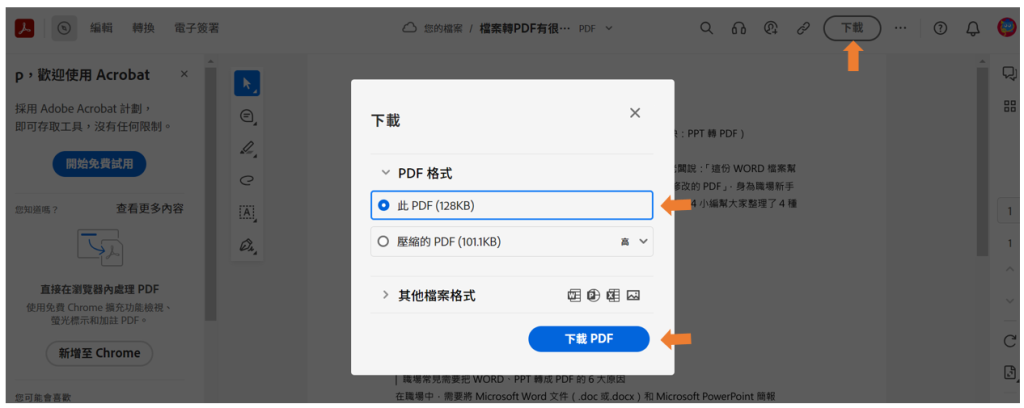
第3招:利用線上免費 PDF 轉檔器工具
你也可以使用免費的線上資源來將文件轉換成PDF格式,有許多線上工具和網站可以幫助你完成這項工作,小編提供自己常用的三個免費工具:
- PDF Converter :(特色)將不同格式文件轉換成PDF或反之,具多格式支援、批處理、自訂設置、OCR支援、安全設定、合併分割、電子簽名,並提供免費或付費版本,適應多平台,方便用戶管理和分享文件。
- iLovePDF:(特色)具有多種功能,包括合併、分割、轉換、壓縮和編輯PDF。它提供簡單的操作、高質量的壓縮、設定選項,並且允許用戶在各種平台上使用,方便處理PDF文件。
- CleverPDF:(特色)多功能線上PDF工具,包括合併、分割、轉換、壓縮、加密和解密PDF。它擁有直觀的使用界面、高壓縮質量、多語言支持,適用於各種PDF處理需求。
WORD轉PDF時常見QA整理
當將Microsoft Word文件轉換為PDF時,常見的問題和解答(Q&A)可能包括:
| 序號 | 問題 | 說明 |
|---|---|---|
| 1 | 為什麼需要將Word文件轉換為PDF? | PDF格式具有跨平台兼容性,確保文檔在不同設備上的一致性。它還可以保護格式並防止編輯。 |
| 2 | PDF轉換後是否保留所有格式和頁面布局? | 通常會保留大多數格式,但某些特定字體或元素可能需要調整。 |
| 3 | 如何添加密碼保護或限制許可權? | 在Word轉換為PDF之前,你可以設定密碼和許可權,或在PDF編輯器中後期添加。 |
| 4 | 如何處理圖片或圖形? | Word中的圖片通常會在PDF中保留。但圖片的品質和位置可能會受到轉換的影響。 |
| 5 | PDF文件大小是否增加? | PDF文件大小可能會略有增加,特別是包含圖片的文件。壓縮工具可以縮小文件大小。 |
| 6 | 如何處理超鏈接或目錄? | 超鏈接和目錄通常在PDF中保留,但確保它們正確連結需要一些測試。 |
| 7 | PDF轉換是否會丟失文字或格式? | 通常情況下,文字和格式會被保留,但一些特殊格式可能需要調整。 |
同場加映:2大招協助你PPT轉成PDF
小編這邊提供2大招,協助有想把PPT轉成PDF困惱的你:
第1招:利用Microsoft PowerPoint 的內建功能
以下是如何將PPT轉換為PDF的步驟:
- 打開你的PowerPoint文件。
- 點擊上方菜單中的 "檔案" 選項,以打開文件選單。
- 在文件選單中,選擇 "另存為" 選項。這將彈出一個對話框,允許你設定文件保存選項。
- 在 "另存為" 對話框中,你可以選擇文件的保存位置和文件名。確保你將文件保存到所需的位置。
- 在 "儲存型式" 或 "文件型式" 下拉選單中,選擇 "PDF" 作為保存格式。在不同版本的PowerPoint中,這個選項可能會略有不同,但通常會有PDF選項。
- 點擊 "儲存" 按鈕。PowerPoint將開始將簡報轉換為PDF格式,並儲存在你指定的位置。
一旦轉換完成,你就可以在所選的文件夾中找到你的PDF文件。
- 在PPT檔案,選擇【檔案】中「儲存檔案」或是「另存檔案」:

- 選擇儲存檔案,檔案格式選擇PDF,即可輕鬆轉檔喔 !
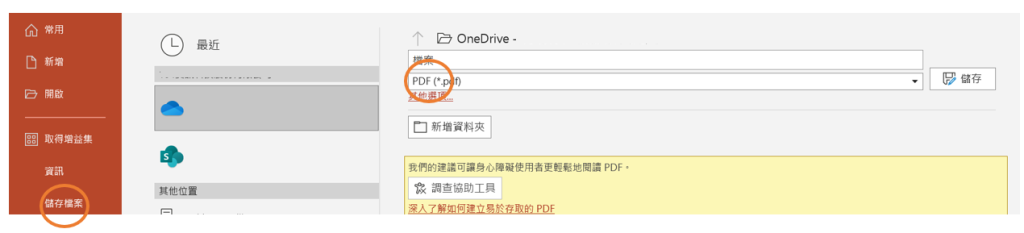
第2招:利用線上免費 PDF 轉檔器工具
你也可以使用免費的線上資源來將PPT轉換成PDF格式,有許多線上工具和網站可以幫助你完成這項工作,小編提供自己常用的三個免費工具:
- PDF Converter:(特色)支援批量處理,自定義設置,高品質轉換,並可添加密碼和水印,滿足多種PDF處理需求,方便用戶儲存、共享和保護文件。
- PDFChef:(特色)提供創建、編輯、轉換和壓縮PDF的功能。支援多格式轉換,圖片壓縮,文本和圖像編輯,並具有直觀界面,為用戶提供靈活、高效的PDF處理解決方案。
- CamScanner:(特色)是一款智能掃描和PDF製作應用程序。支持掃描文檔、名片、白板、護照,提供OCR識別、自動邊緣裁剪、多格式導出等功能,使用戶輕鬆整理、存儲和共享文件。簡便快捷的掃描工具,適合移動辦公和數位文件管理。
職場Microsoft工具相關學習討論:
- 【Excel實用函數教學】IF、IFS函數用法及注意事項,看完就學會了
- 【職場必會7個Excel函數】MAX、SUM、if 函數.等
- PPT 動畫製作的15個基本功技巧,讓觀眾覺得剛剛好
- PowerPoint浮水印:1分鐘馬上學會製作各種浮水印
- 【免費教學】不用再學一堆軟體,教你用熟悉的Word簡易排版。